Pantheon Desktop е централната част на Elementary OS. Цялата операционна система е изградена около него и всичко е проектирано и настроено по много специфичен начин. Elementary OS и Pantheon са такива, защото разработчиците на този проект са много категорични, че техните потребители никога не променят нищо. Те смятат, че вече е красиво и потребителите нямат причина да променят нещо. Всичко трябва да е елегантно и „просто да работи“. За тяхна чест, Pantheon е много красив десктоп. Контролите са отчетливи, иконите са стилни и темата изглежда много добре. Въпреки това стандартният вид на Pantheon не е за всеки. Ето защо е истински жалко, че няма абсолютно никакъв начин да персонализирате работния плот на Pantheon извън кутията.
Казваме, че е готов, защото все още е възможно да персонализирате работния плот на Pantheon. Всичко, от което се нуждаете, е софтуер на трета страна. В този урок ще разбием средата на работния плот на Pantheon и ще покажем на потребителите колко лесно е да вземат работния плот и да го направят свой собствен.
Съдържание
Инсталиране на елементарни настройки
Пантеонът не е бил предназначен да бъде персонализиран. С това казано е възможно – с програма на трета страна, наречена Elementary Tweaks. Следвайте указанията по-долу, за да инсталирате Elementary Tweaks на вашата система за използване на Pantheon.
Първо, инсталирайте software-properties-common. Имаме нужда от това за Elementary Tweaks.
sudo apt install software-properties-common
След това добавете PPA към елементарната система.
sudo add-apt-repository ppa:philip.scott/elementary-tweaks
Изпълнете актуализация, за да отразите промените, направени в системата.
sudo apt update
Накрая инсталирайте инструмента Elementary Tweaks.
sudo apt install elementary tweaks
Външен вид
Elementary Tweaks е програма, но не в традиционния смисъл. Няма нужда да го стартирате. Вместо това той разбива Pantheon и добавя секция за „ощипване“ към областта с настройки на работния плот.
Първата част от секцията „настройки“ на настройките е външният вид. За да започнете, щракнете върху бутона на приложението в горния десен ъгъл, потърсете „настройки“, стартирайте го и кликнете върху секцията „ощипвания“.
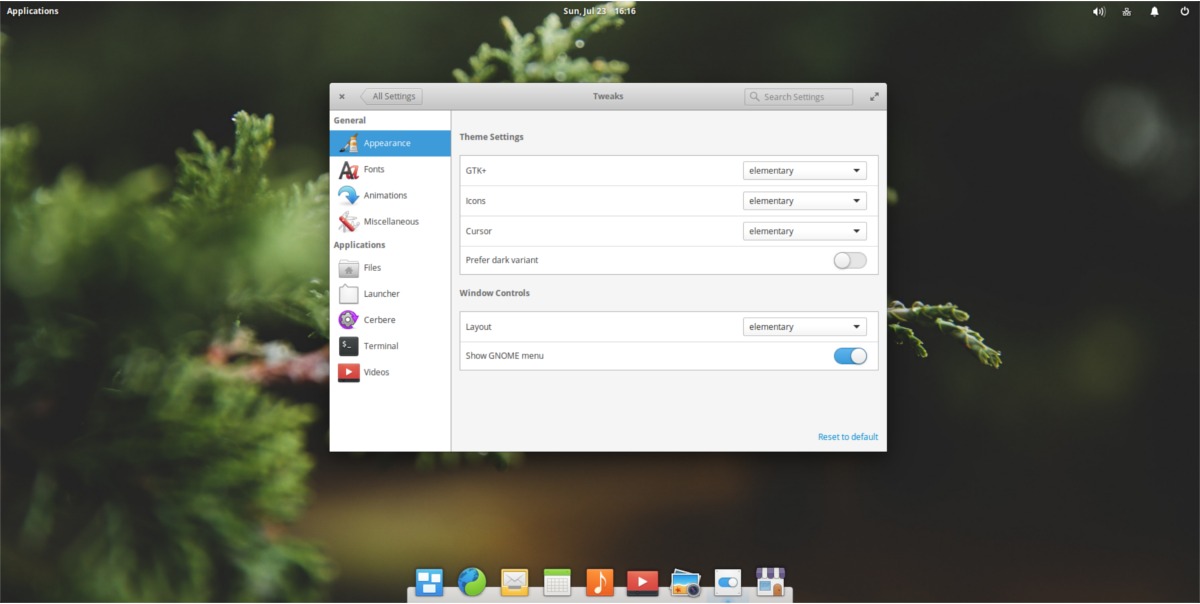
GTK и тъмна тема
Най-важната област на персонализиране в Pantheon е темата GTK. Това е така, защото работният плот е изграден предимно около GTK технологии и Gnome. Що се отнася до темата, проектът Elementary има всичко подредено. Темата по подразбиране Elementary изглежда прилично, но ако не сте фен на темата, новата секция за ощипване дава възможност лесно да я промените.
Намерете GTK+ в менюто и щракнете върху падащото меню. Падащото меню изброява всички инсталирани теми в системата. Освен това щракнете върху „Предпочитай тъмен вариант“, за да промените темата на Panthon на „тъмен режим“.
Не сте доволни от инсталираните теми, от които Pantheon ви дава да избирате? Вижте нашия списък със страхотни теми за Gnome!
Икони
Иконите имат начин да разкрасят работния плот на Linux. С добра тема вашият работен плот изглежда много стилен. Що се отнася до среди на работния плот, Pantheon има една от по-добрите теми за икони, но не е за всеки. За щастие Elementary Tweaks дава възможност за бърза смяна на иконите на запаса.
В секцията за настройки намерете „Икони“ и щракнете върху падащото меню до него. Менюто ще покаже всички инсталирани теми за икони в системата. Изберете един от списъка, за да преминете към него.
Искате ли нови икони за Pantheon? Вижте нашата статия за темите за икони!
Курсор
Искате ли да промените вида на курсора си в Pantheon? Това е лесно! Намерете секцията с курсора в настройките на темата и щракнете върху падащото меню. От там изберете някоя от инсталираните теми на курсора.
Оформление на прозореца
Бутоните на прозорците в Pantheon са малко раздразнителни. Няма бутон за минимизиране. Вместо това има бутон за максимизиране отдясно и бутон за затваряне отляво За да минимизирате прозорец в Pantheon, трябва да щракнете върху иконата на приложението в дока. Това е необичайно, ако го сравните с други настолни компютри. Работи за повечето фенове на Elementary, но със сигурност не е за всеки. Ако мразите начина, по който Windows работи на тази операционна система, намерете секцията Оформление в областта Настройки на теми.
До Оформление щракнете върху падащото меню и прегледайте опциите за оформление на прозореца. Изберете опцията за оформление на прозореца, която работи най-добре за вас.
Шрифтове
Elementary Tweaks позволява на потребителите да променят системните шрифтове. В Tweaks щракнете върху секцията Шрифтове отстрани. В областта Настройки на шрифта потребителите могат да променят шрифта по подразбиране, шрифта на документа, моноширинен шрифт и шрифта на заглавната лента.
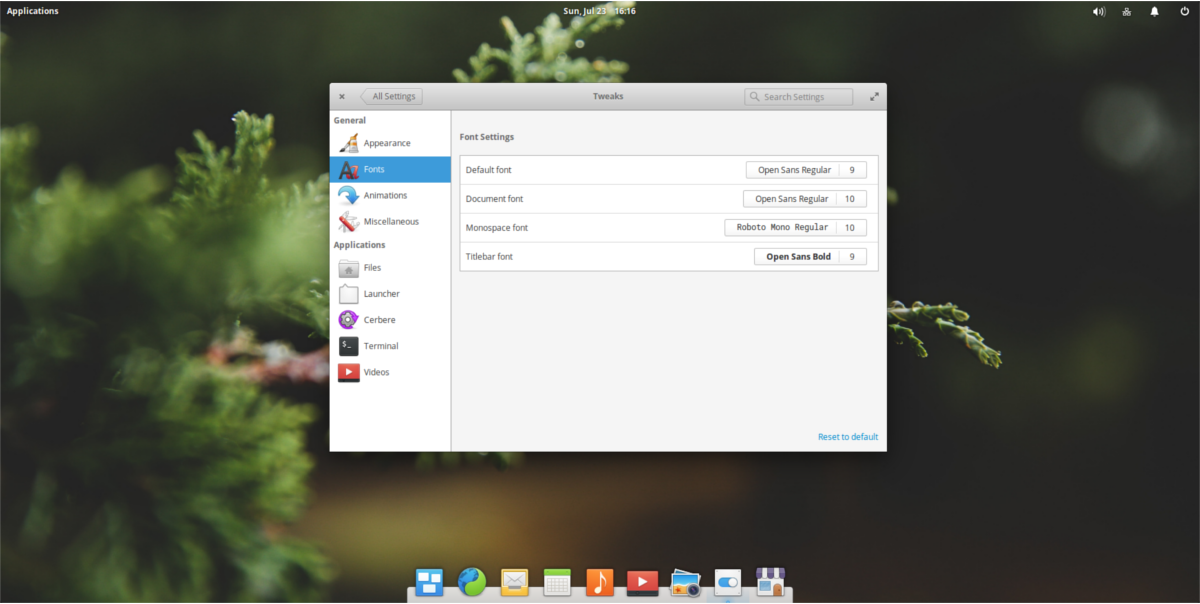
Анимации
Elementary работи добре на повечето компютри, но някои може да имат малки проблеми с него поради графичните настройки. Щракнете върху раздела Анимация в Tweaks и щракнете върху бутона, за да активирате или деактивирате анимации. Освен това променете скоростта на анимацията в секцията Продължителност.
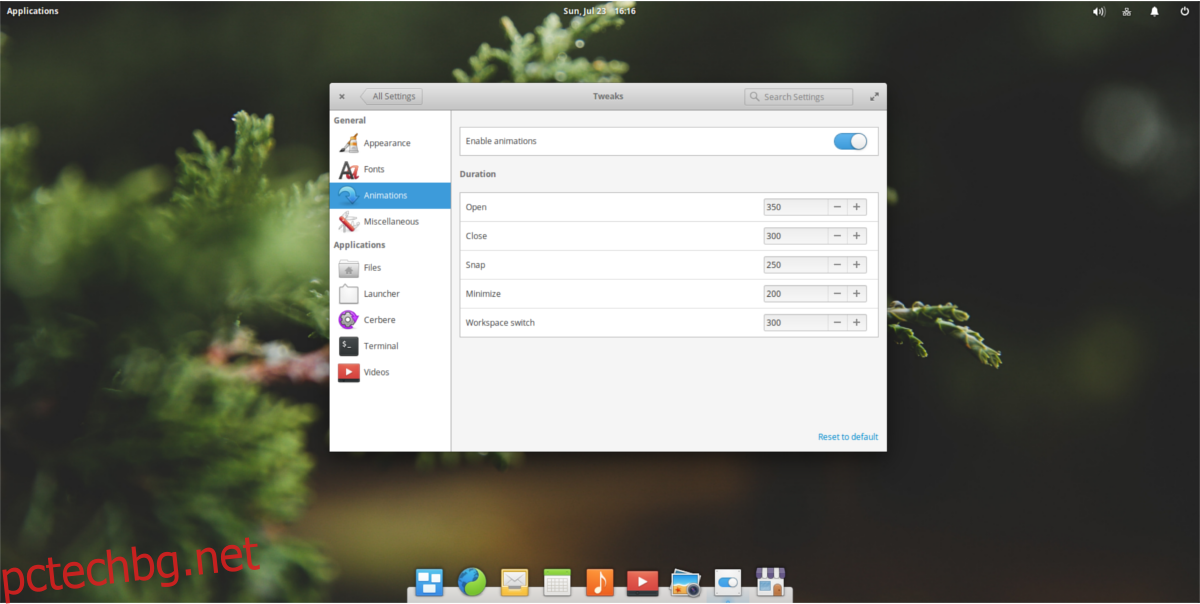
Файлов мениджър
Файловият мениджър на Elementary OS има досадния навик да отваря всичко с едно щракване. Ако това ви дразни, Elementary Tweaks го прави невероятно лесен за деактивиране. Намерете раздела Файлове отстрани. В тази област потърсете „Едно щракване“ и изберете бутона, за да го деактивирате.
Освен това потребителите могат да деактивират настройката, която възстановява разделите на файловия мениджър, като изберат бутона „Възстановяване на раздели“ и го изключат.
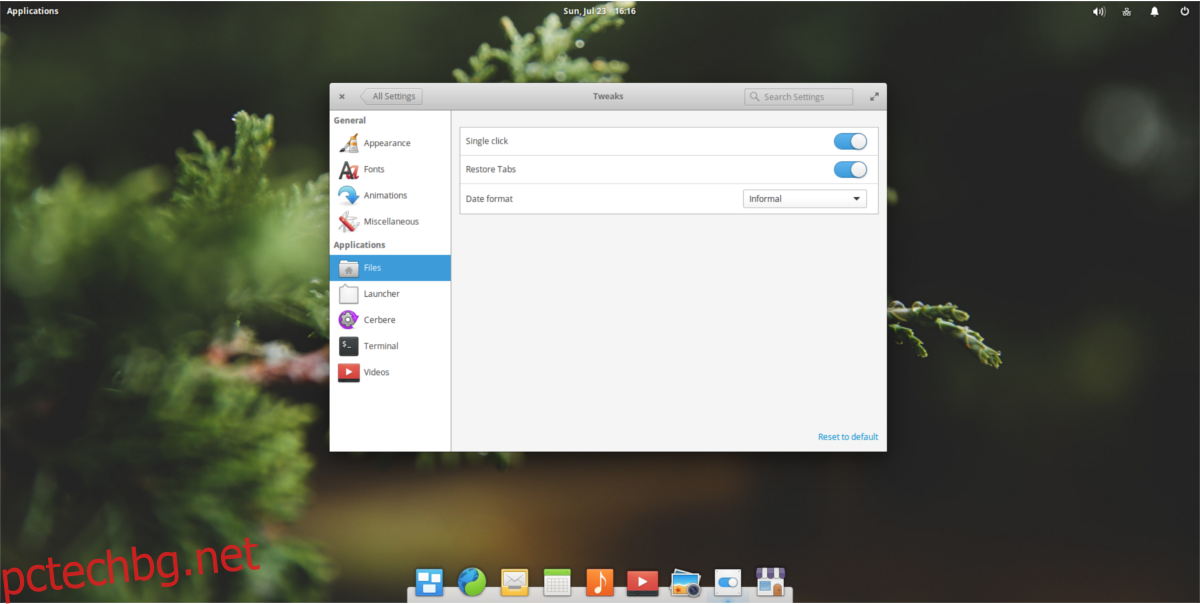
терминал
Терминалът на Elementary OS е доста минимален и не позволява персонализиране. За щастие Elementary Tweaks позволява на потребителите да го променят.
В секцията Tweaks потърсете Terminal и го изберете. В секцията за настройки на терминала потребителите могат да персонализират всичко за терминала от цвета на фона до неща като „естествено поставяне за копиране“ и „предупреждение за небезопасно поставяне“.
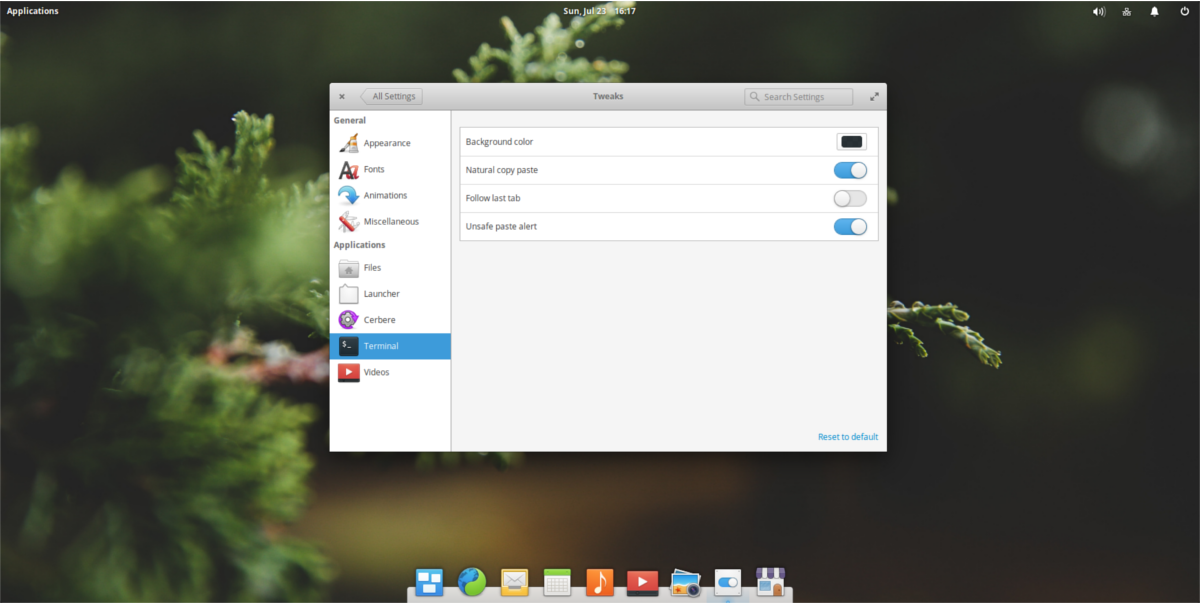
Заключение
Настолните среди, които поставят силен фокус върху „визията“, са страхотни проекти, но те отнемат от едно от основните неща, които са страхотни при използването на Linux: свободата за модифициране.
С Pantheon потребителите получават страхотно изживяване, но това изживяване е заключено. За щастие, с инструменти като Elementary tweak е възможно да отворите Pantheon и да позволите на потребителите да променят нещата, ако пожелаят.
